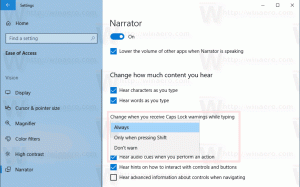როგორ შევცვალოთ წაკითხვის ხედის თემა Microsoft Edge-ში
Microsoft Edge არის ნაგულისხმევი ვებ ბრაუზერის აპლიკაცია Windows 10-ში. ეს არის უნივერსალური (UWP) აპლიკაცია, რომელსაც აქვს გაფართოების მხარდაჭერა, სწრაფი რენდერის ძრავა და გამარტივებული მომხმარებლის ინტერფეისი. Windows 10 2018 წლის აპრილის განახლებაში შეგიძლიათ შეცვალოთ გვერდის თემა წაკითხვის ხედისთვის Microsoft Edge-ში, რათა ის უფრო პერსონალური და ლამაზი გახადოთ. აი როგორ.
რეკლამა
Microsoft Edge-ს გააჩნია Reader რეჟიმი, რომელიც შესაძლოა ნაცნობი იყოს Firefox და ვივალდი მომხმარებლები. როდესაც ჩართულია, ის ამოიღებს არასაჭირო ელემენტებს გახსნილი ვებგვერდიდან, აბრუნებს ტექსტს და აქცევს მას უფრო სუფთა ტექსტური დოკუმენტი რეკლამის, მენიუებისა და სკრიპტების გარეშე, ასე რომ მომხმარებელს შეუძლია ფოკუსირება ტექსტის შინაარსის კითხვაზე. Edge ასევე ასახავს ტექსტს გვერდზე ახალი შრიფტით და ფორმატირებით Reader რეჟიმში.

Reading View-ით Microsoft Edge გთავაზობთ ახალ, თანმიმდევრულ, უფრო ძლიერ გამოცდილებას თქვენს ყველა დოკუმენტში, იქნება ეს EPUB თუ PDF წიგნები, დოკუმენტები თუ ვებ გვერდები. ფუნქცია იყენებს Fluent Design სისტემის ელემენტებს, როგორიცაა მოძრაობა და აკრილის მასალა, რათა უზრუნველყოს თხევადი, სასიამოვნო გამოცდილება, რომელიც ინარჩუნებს ფოკუსირებას გვერდზე. მომხმარებელს შეუძლია შეცვალოს კითხვის ხედვის სტილი და შრიფტის ზომა მისი პრეფერენციების მიხედვით. ასევე, შესაძლებელია Reading View-ის გარეგნობის მორგება მისი თემების გამოყენებით.
Microsoft Edge-ში Reading View თემის შესაცვლელად, გააკეთეთ შემდეგი.
- გახსენით სასურველი ვებ გვერდი Microsoft Edge-ში.
- ჩართეთ კითხვის ხედი თვისება.
- დააწკაპუნეთ სასწავლო ინსტრუმენტები ხატი.
- ახლა დააწკაპუნეთ ტექსტის პარამეტრები ხატი.
- ქვეშ გვერდის თემებიაირჩიეთ თქვენთვის სასურველი ნებისმიერი თემა. ეს შეცვლის კითხვის ხედის ფონის ფერს.


Ის არის.
Დაკავშირებული სტატიები:
- როგორ დააინსტალიროთ და გამოიყენოთ გრამატიკული ინსტრუმენტები Microsoft Edge-ში
- ჩართეთ ხაზის ფოკუსი Microsoft Edge-ში Windows 10-ში
- Microsoft Edge-ში ვებ გვერდების დაბეჭდვა უპრობლემოდ
- გაუშვით Microsoft Edge პირად რეჟიმში
- წაიკითხეთ ხმამაღლა Microsoft Edge-ში Windows 10-ზე
- ჩანართების განზე დაყენება Microsoft Edge-ში (ჩანართების ჯგუფები)
- როგორ ჩართოთ სრული ეკრანის რეჟიმი Edge-ში
- რჩეულების ექსპორტი Edge ფაილში
- როგორ გამორთოთ PDF Reader Microsoft Edge-ში
- როგორ დავამატოთ EPUB წიგნები Microsoft Edge-ში